Slik importerer du gamle e-poster til Gmail på Windows 10
Miscellanea / / August 05, 2021
Gmail har blitt en av de viktigste delene av vår teknologi og vårt personlige liv. Vi mottar mange e-poster hele dagen. Noen spam og noen viktige som holder oss oppdatert med våre personlige ting. Du mottar arbeids-e-post, personlige e-post, debet / kreditt-e-post, og hva ikke. Gmail er veien å gå, og i løpet av årene samler vi masse viktig informasjon i Gmail-vesken. Det kan imidlertid være skummelt å skifte til en ny Gmail-konto fra en gammel av den tidligere nevnte årsaken.
Heldigvis gjør Google prosessen med å importere gamle e-poster til den nye kontoen din til en veldig enkel prosess. Spesielt vil dette også automatisk importere meldingene og kontaktene dine fra en e-postadresse til den andre innen få minutter. Og hvis du også leter etter en måte å importere gamle e-poster til Gmail-kontoen din på Windows 10 PC / laptop, så er du på rett sted.
Som i dette innlegget vil vi gi deg en komplett guide og forskjellige måter du kan importere alle dine gamle e-poster til den nye Gmail-kontoen din. Vær imidlertid oppmerksom på at vi i dette innlegget vil bruke Windows 10-PC-en, men vi forventer at systemet også utfører det samme på eldre. Men vær så snill å sjekke det. Så når det er sagt, la oss ta en titt på selve artikkelen:

Innholdsfortegnelse
-
1 Hvordan importerer du gamle e-poster til Gmail på Windows 10?
- 1.1 Bruke funksjonen Importer e-post og kontakter
- 1.2 Videresend alle nye e-poster til Gmail-kontoen din
- 2 Pakk opp!
Hvordan importerer du gamle e-poster til Gmail på Windows 10?
Vel, det er to metoder som du kan oppnå kanten av dette emnet på. Den første er å bruke funksjonen for import av e-post og kontakter som er tilgjengelig på Gmail, og den andre er å videresende alle nye e-poster til Gmail-kontoen din. La oss ta en titt på begge metodene, en etter en.
Bruke funksjonen Importer e-post og kontakter
- Først åpner du Gmail-kontoen og logger på den nye kontoen.
- Trykk på Utstyr ikonet og åpne Innstillinger.
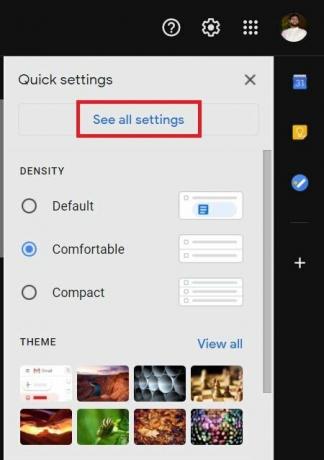
- Deretter klikker du på Kontoer og import kategorien.
- Trykk deretter på kategorien Kontoer og import Importer e-post og kontakter lenke.
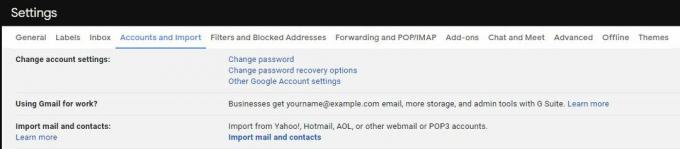
- Nå vil den be deg om å logge på den gamle e-postkontoen din. Følg instruksjonene på skjermen for å gjøre det.
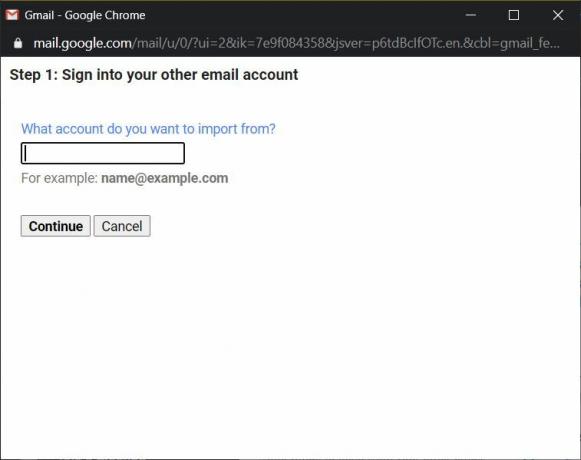
- Når du har logget på den gamle e-postkontoen din, og hvis du fulgte trinnene riktig, vil du se a Start importen alternativ.
- Det er det!
Videresend alle nye e-poster til Gmail-kontoen din
- Logg på den gamle Gmail-kontoen din.
- Trykk på Utstyr ikonet og åpne Innstillinger.
- Gå over til Videresending og POP / IMAP kategorien.
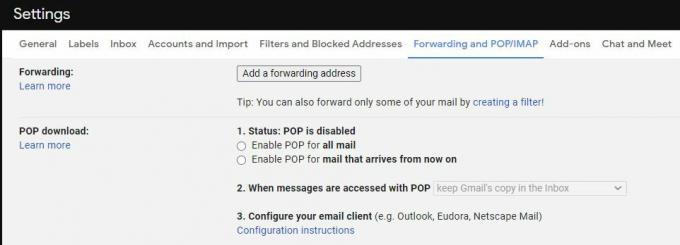
- Under POP-nedlasting seksjonen, velg Aktiver POP for all e-post alternativ.
- Og sett Når du får tilgang til meldinger med POP til oppbevar Gmail-kopien i innboksen.
- Trykk på Lagre endringer.
Hvis du har en ny Gmail-konto, og hvis du vil motta e-postmeldinger sendt til den gamle e-postkontoen din til den nye Gmail-kontoen din, må du gjøre noen ytterligere trinn.
- Logg på den nye Gmail-kontoen din.
- Klikk på Utstyr ikonet og åpne Innstillinger.
- Gå deretter til Kontoer og import seksjon.
- Under Sjekk e-post fra andre kontoer delen, må du klikke på Legg til en e-postkonto.
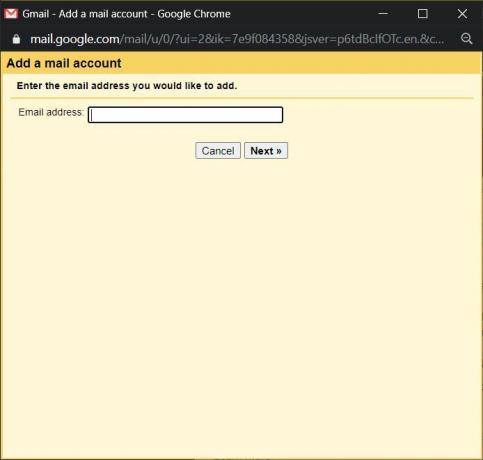
- Her må du oppgi e-post-ID-en til gammel Gmail-konto.
- Klikk på Neste.
- Dette vil koble den gamle Gmail-kontoen din til den nye.
- Da vil den spørre deg om du vil bruke den gamle e-postadressen din eller den nye til å svare på e-post fra den gamle kontoen din.
- Det er det!
Pakk opp!
Så der har du det fra min side i dette innlegget. Vi har grundig dekket begge metodene som vil hjelpe deg med å importere gamle e-postmeldinger til ny Gmail-konto. Jeg håper dere likte dette innlegget om å importere gamle e-poster til de nye Gmail-kontoene dine på Windows 10. Hvis du likte dette innlegget eller hva vi skulle utdype noe spesifikt, så gi oss beskjed i kommentarene nedenfor. I mellomtiden, hvis du likte dette innholdet og ønsker å lese mer innhold, for mer så fantastisk dekning, kan du gå over til vår sjekk ut vår Windows-guider, Spillguider, Sosiale medieveiledninger, iPhone, og Android-guider for å lese mer. Sørg for å abonnere på vår YouTube-kanal for fantastiske videoer relatert til Android, iOS og Gaming. Så, til neste innlegg... Skål!
En Six Sigma og Google-sertifisert digital markedsfører som jobbet som analytiker for et topp MNC. En teknologi- og bilentusiast som liker å skrive, spille gitar, reise, sykle og slappe av. Gründer og Blogger.



![Enkel metode for å rotere Panasonic Eluga Z1 ved hjelp av Magisk [Ingen TWRP nødvendig]](/f/f996362a250a72337d605c89cc3253aa.jpg?width=288&height=384)